Настоящото е първата от поредица обучителни статии, фокусирани върху изграждането на сайт с WordPress. В тази статия ще бъде покрит пълният процес по изграждане на сайт с WordPress. Преди да започнем със същинската част, обаче, трябва да отговорим на няколко въпроса. Те по-скоро са насочени към напълно начинаещите. Следователно, който знае отговорите им, спокойно може да ги прескочи и да се ориентира към секция, която ще му е по-полезна.
Темите, които ще обсъдим в тази статия са:
- Какво ми е нужно за да си направя сайт с WordPress
- Колко струва сайт на WordPress
- WordPress ли е най-доброто решение за изграждане на сайт
- Какво е WordPress
- Защо WordPress
- WordPress.org срещу WordPress.com
- WordPress срещу Web Site Builder
- WordPress Хостинг
- Как да инсталирам WordPress
- Как се влиза в контролния панел на WordPress
- WordPress Теми
- WordPress Plugin-и
- Преди да започнете да публикувате
- Как да публикувам в WordPress
- Потребителски роли WordPress
- Как работят менютата на WordPress
- Често задавани въпроси
Какво ми е нужно, за да си направя сайт с WordPress?
За изграждането на уебсайт с WordPress или с друга технология са необходими:
- Домейн – т.нар. домейни представяват името на сайта ви, но и неговия адрес в интернет. Например, за да посетите нашият уебсайт трябва да отворите уеб адреса (домейна) www.zettahost.bg. Адресите на сайтове всъщност са IP-та, но тъй като това е тема за друга статия, която не е толкова свързана с WordPress, тук ще ги приравним едно на друго, макар това да не е напълно правилно от техническа гледна точка. За изграждането на сайт с WordPress е нужно да притежавате домейн, на който посетителите на сайта ви ще отиват. За да проверите дали исканото от вас домейн име е свободно и да го регистрирате, кликнете тук.
- Хостинг – услугата, която позволява на даден уебсайт да бъде достъпен за всеки, който иска да го достигне се нарича „хостинг“ или „уеб хостинг“. В последните години много се разпространи термин свързан с тази услуга, а именно WordPress хостинг. Това е вид хостинг услуга, която е оптимизирана за управлението и поддръжката на сайтове, базирани на WordPress. Горещо препоръчваме, за направата на сайт базиран на въпросната система, да изпозлвате WordPress хостинг.
Последно, но не и по важност. За изграждане на сайт, базира на WordPress, може да са ви необходими от около 40 минути до няколко дена, дори седмици, в зависимост от функционалностите, които искате и количеството съдържание, което смятате да създадете, преди публикването.
Колко струва сайт на WordPress
Истината е, че всеки WordPress уебсайт има различна цена. Приравняването им е невъзможно. От друга страна, обаче, съществуват няколко елемента от изграждането на уебсайт, за които цената е (в общи линии) еднаква. Такава е цената на хостинг плана, който ще използвате. Те, като цяло са фиксирани, но колко ще платите за хостинг на сайта ви, зависи както от популярността, така и от размерите му. В първите месеци, а в някои случаи – години, от изграждането на сайта ви, бихте могли да се възползвате от нашата услуга безплатен хостинг.
Въпреки това, ние силно ви препоръчваме да се ориентирате към някой от WordPress хостинг плановете ни.
Към сметките, трябва да се добави и домейна, за който вече споменахме. Така цената (на годишна база) за съществуването на сайта ви ще бъде около 100 български лева.
Последното, разбира се, е вярно, ако сами изграждате и поддържате сайта си.
WordPress ли е най-доброто решение за изграждане на сайт
Надяваме се, че продължавайки да четете настоящата статия, ще разберете защо WordPress е най-използваният CMS (система за управление на съдържание) в цял свят. Дали е най-дорият вариант за изграждане на уебсайт, всеки решава за себе си. Със сигурност, обаче, е най-използваният и, също така може да се твърди е най-лесният начин.
Въпреки, че методите за изграждане на уебсайт са, на практика, неизброими, WordPress със сигурност е сред най-достъпните и многолики(с него могат да се напрарвят почти всяакъв вид уебсайтове).
Тук сме опитали да създадем възможно най-пълен наръчник за изграждане на сайт, чрез въпросната система за управление на съдържание. Въпреки че статията е дълга и покрива много голям спектър от елементи на граденето на сайт, реално стъпките, които ще трябва да направите, за да направите своя сайт са четири:
- Вземете домейн за сайта си
- Изберете подходящ хостинг план
- Инсталирайте WordPress
- Изградете сайта си(тоест направете необходимите страници и напишете съдържанието по тях)
Процеса по изграждане на уебсайт е сложен и може да отнеме повече време от очакваното. За да не останете изненадани или разочаровани, когато нещо изникне, в тази статия сме покрили всички важни фактори, които трябва да имате предвид.
Именно с тази цел, горещо ви препоръчваме да минете през всяка от стъпките, които сме описали, за да не се окаже вашият сайт с, да кажем, грешна струкура на линковете(permalinks).
Какво е WordPress
С една дума, WordPress е система за управление на съдържание с отворен код.
Технологичната индустрия в повечето си аспекти се старае да направи възможно най-много от своите продукти използваеми за не толкова технически грамотните хора. Най-добрият пример за това са персоналните компютри. Всички знаем, че преди графичният интерфейс, единственото нещо, което хората са виждали на мониторите си е код, код и още код. И тъй като програмирането не е било (и все още не е) най-лесното за хората занимание, е създаден графичният интерфейс, а с него и пазара на персоналните компютри. Останалото, както се казва, е история.
Сходна промяна се вижда и в web индустрията, когато се появяват т.нар. системи за управление на съдръжание (CMS – content management systems). Тези системи, можем да наречем „графичния интерфейс на уеб средата. Лесен, визуален начин да се създава и управлява съдържание в интернет.
Както е видимо от множественото число – „системи“ – WordPress не е единственият CMS.
Защо WordPress
Каквито и причини да изброим, статистиките ще са по-ценни и ще говорят по-силно. Именно поради тази причина сме подготвили малко факти за WordPress.
- Към днешна дата, на WordPress са изградени, грубо, 32% от целия интернет. Това е една трета от всички сайтове, които използваме.
- Съществуват множество CMS-и. Има Joomla, Drupal, Magento, Grav и това е само началото. И в това, т.нар. „червено море“ от конкуренти, WordPress притежава около 60% пазарен дял. Това го прави най-популярната система за управление на съдържание, вече 8 поредни години.
- Всеки ден над 500 нови сайта са започвани с WordPress.
- Около 14% от топ 100 сайта в света са изградени с WordPress
- Също така, 8% от топ 100 блога са базирани на WordPress
Не е достатъчно? Ето списък от уебсайтове, които ползват WordPress:
- New York Observer
- New York Post
- TED
- USA Today
- CNN
- Spotify
- TechCrunch
- NBC
- National Geographic
- AwardSpace
- ZETTAHOST.bg
Може да се запитате защо всички тези брандове вярват на WordPress. Или пък защо трябва вие да го правите.
На първо място WordPress е софтуер с отворен код, което с една дума означава, че е безплатен.
А огромният брой безплатни теми и plugin-и правят WordPress по-лесен и правилен избор.
Освен това, с WordPress можете да създадете какъвто сайт си пожелаете, стига да имате уменията и дисциплината за това, разбира се.
WordPress.org срещу WordPress.com
Въпреки, че когато говорим за WordPress и огромният брой сайтове, изградени на него, тази подробност се пропуска, WordPress има две деноминации. А именно – WordPress.com и WordPress.org.
WordPress.org е „WordPress-ът“. Тоест, това е основната организация, тази със отворен код и безплатен достъп. От техният сайт, можете да изтеглите последната версия на софтуера. В общи линии, повечето plugin-и и теми се правят за тази версия на WordPress. Това не означава, че в другата, частна версия, плъгини и теми няма.
WordPress.com, от своя страна, предлагат „пълният комплект“ от необходими неща за създаване на сайт. От тях можете да си вземете хостинг и домейн, за новия ви уебсайт на WordPress.
Обаче…
WordPress.com имат следната политика – ако не плащате за хостинг, дори да си плащате за домейна, на сайта ви ще има реклами, дивидентите, от които, ще са за тях. Освен това, няма да можете да си преместите сайта при друг хостинг доставчик, тъй като тяхната версия на WordPress е различна. Това не означава, че изобщо е невъзможно, но създава много и излишни затруднения. Затруднения, каквито няма да изпитате, ако искате да преместите сайта си от един хостинг доставчик при друг, ако е базиран на основната версия на WordPress.
Това, разбира се, те правят умишлено. Искат да ви задържат при себе си.
WordPress.org версията, можете да инсталирате на безплатен хостинг акаунт, без да имате реклами, които не желаете на сайта си.
WordPress срещу Website Builder
(ще използваме термина Site Builder, тъй като „уебсайт строител“ звучи странно и би затруднило възприемането)
Системите за изграждане на уебсайтове, наречни Site builder-и са страхотни. Наистина са такива. Те правят изграждането на уебсайт възможно най-лесно. Човек може просто да кликне на даден елемент да дръпне до определено място на страницата, където искат този елемент да бъде и да го „пуснат“ там (drag&drop принципа). После елемента се дооформя и се преминава към следващия такъв.
Защо тогава, толкова много хора предпочитат WordPress, вместо тези лесни за употреба Website Builder-и?
На първо място, в WordPress също им builder-и. Те са по-скоро page builder-и. Тоест, с тях се прави облика на всяка страница, къде по-отделно, къде общ изглед за всички. Вярно е, че повечето от тези builder-и са платени, но често става въпрос за еднократна инвестиция, а сумата си заслужава и подобна покупка има потенциала да се изплати с времето.
Нещо също толкова важно е, че с последния голям upgrade на WordPress – 5.0 „Bebo“ всички, които имат сайт на WordPress получиха достъп до Gutenberg редакторът, който е изключително много прилича на website builder.
Най-вероятно един ден, с някой от следващите upgrade-и Gutenberg ще е напълно способен да замени всеки website builder. Той дори има потенциала да бъде по-добрата опция.
Освен това, WordPress е много по-гъвкав от стандартните builder-и. С безбройните си теми и plugin-и, а също и page builder-и, в WordPress има невероятно много опции, които несъществуват в който и да е website builder.
Пред самостоятелно хостнат WordPress уебсайт, тоест сайт, за който сте използвали хостинг услуга, която вие сте избрали (не такава, която ви задължава да я ползвате, като wordress.com, например), няма пречка той да бъде преместен, къдете прецените. За сравнение, почти всички website builder-и ви обвързват с компанията, тъй като най-често тези builder-и са направени от тях. Следователно, в случай, че изпитвате някакво затруднение с изпозлването на услугата им или имате неразбирателство с отдела им по техническа поддръжка, единственият ви вариант да преместите сайта си, е да го преработите.
Според нас, WordPress е най-добрият избор, сравнен не само с т.нар. website builder-и, но и с останалите CMS-и (системи за управление на съдържание).
WordPress Хостинг
Колкото по известен става CMS-а, толкова повече расте и нуждата от сигурна и надеждна хостинг услуга. На тази пазарна нужда, естествено, отговорят хостинг доставчиците и с времето се появи евтина WordPress Hosting услуга.
Както за всеки друг сайт, така и тези, базирани на WordPress имат нужда от хостинг. Но, въпреки че можете да използвате дори безплатна хостинг услуга, да изберете такава, която е оптимизирана за CMS-а е най-правилният избор.
Защо?
На първо място, WordPress хостинга, разбира се, можете да ползвате и за други технологии и CMS-и, но по-важното е, че тази услуга е създадена с едничката цел да се ползва за WordPress.
Този вид хостинг е оптимизиран за върпосният CMS.
След като сте избрали хостинг план, ще бъдете пренасочен към страницата за влизане в акаунта ви.
Следващата стъпка е инсталацията на WordPress.
Как да инсталирам WordPress
След като вече имате хостинг за вашия сайт, следва да инсталирате WordPress. За да направите това, трябва да изпълните следните стъпки:
- Стартирайте Zacky Installer.
- Изберете WordPress от предложените CMS-и за инсталиране.
- Изберете теми и plugin-и, които искате да се инсталират едновременно с CMS-а.
- Конфигурирайте настройките по уебсайта.
- Инсталирайте WordPress.
Стъпка №1: Влезте в своя хостинг акаунт и стартирайте Zacky Installer
Когато влезнете в своя хостинг акаунт, пред вас ще видите множество опции, чрез които можете да конфигурирате акаунта си. За да инсталирате WordPress, обаче, трябва да стартирате Zacky Installer.
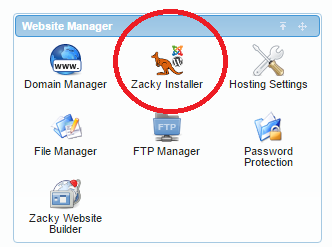
Стъпка №2: Изберете WordPress
Zacky инсталаторът ще ви предостави възможността да изберете сред редица CMS-и, различни от WordPress.
Но тъй като тази статия описва как да си направите сайт с WordPress, ще изберем него, за да стартираме инсталационният процес.
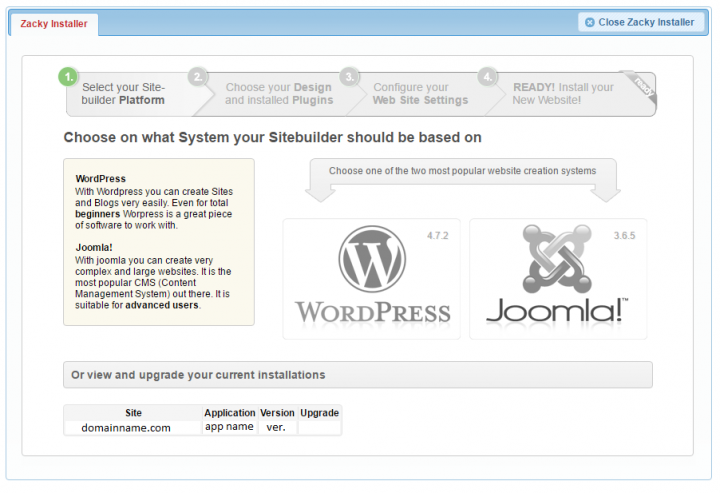
Стъпка №3: Изберете дизайн и plugin-и
Zacky предлага както теми, така и plugin-и, които можете да инсталирате едновременно с WordPress. Разбира се, можете да пропуснете тези стъпки, като просто натиснете бутона Next. Ако искате да инсталирате тема – кликнете върху тази, която ви харесва и натиснете Next след това.
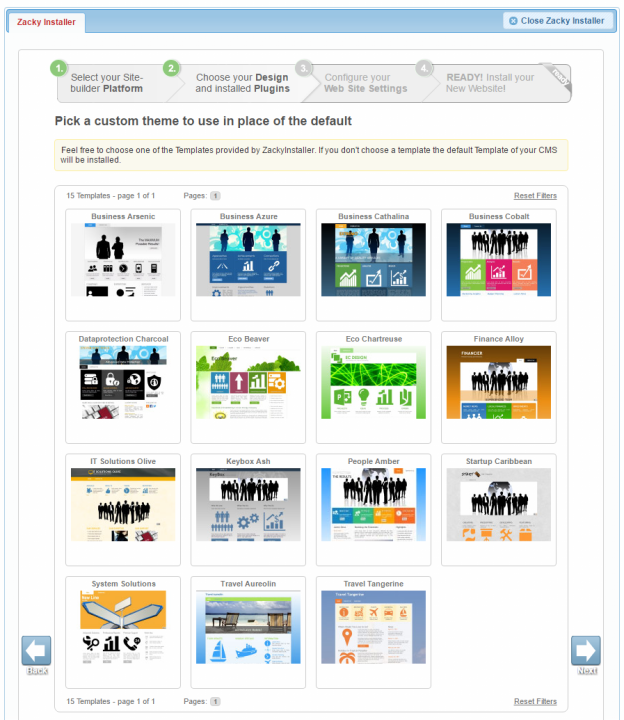
Следват plugin-ите. Опциите ви са същите като с темите – изберете тези, които искате да използвате и кликнете Next. Ако не изберете нито един plugin, такива няма да бъдат инсталирани.
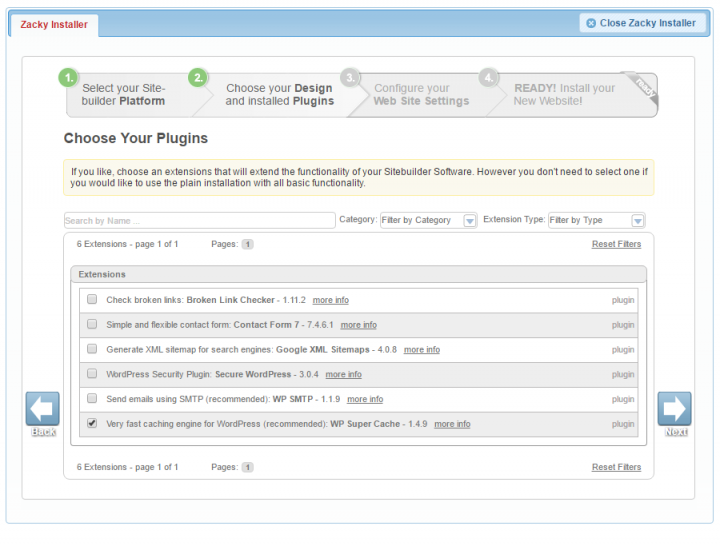
Стъпка №4: Конфигурирайте настройките на сайта
На тази стъпка, ще можете да изберете домейн, на който да инсталирате CMS-а, да си регистрирате нов домейн или да си създадате безплатен поддомейн.
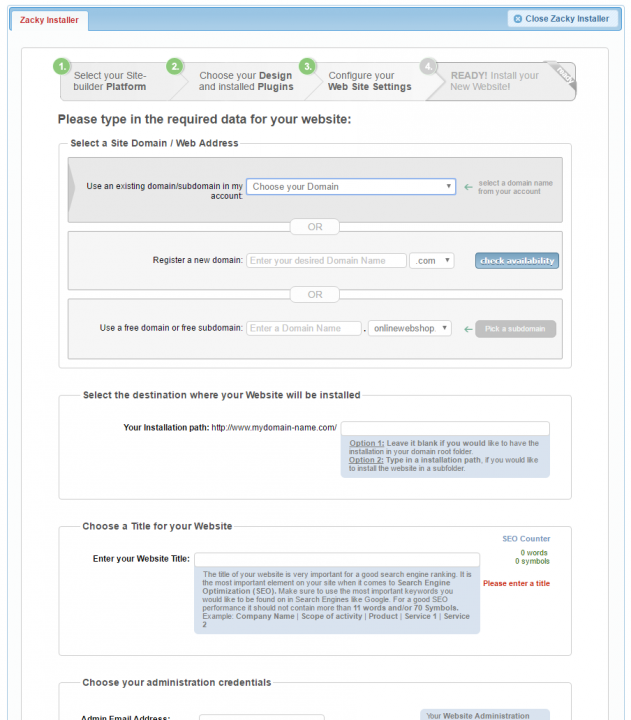
Ако вече имате регистриран/и домейн/и, използвайте падащато меню, за да изберете на кой от тях да инсталирате WordPress.
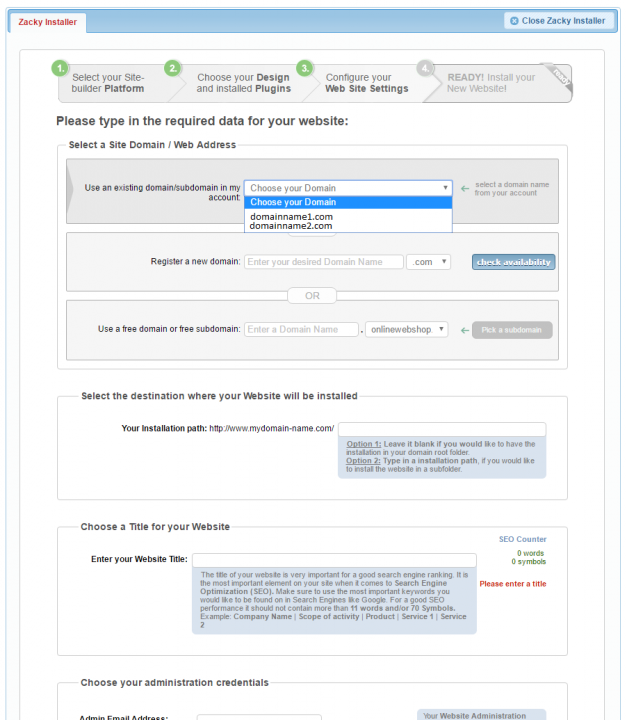
Изберте име на сайта си, попълнете администраторските данни и кликнете Next.
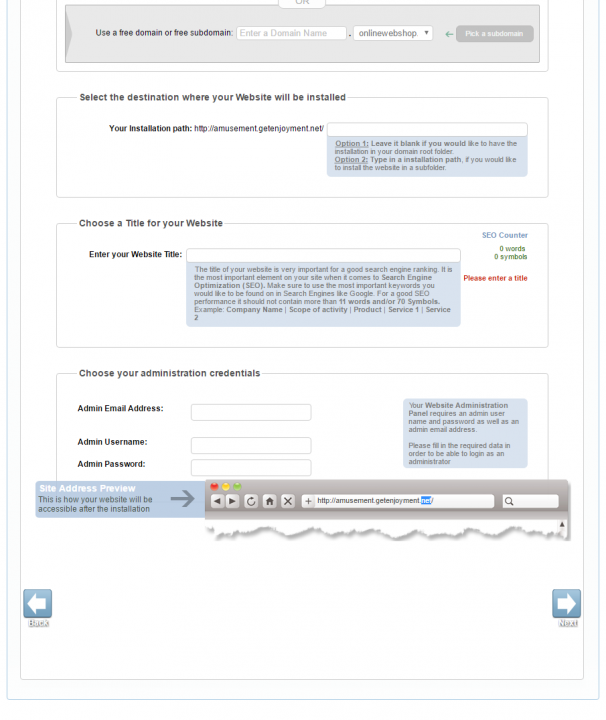
Стъпка №5: Инсталирайте WordPress
Тъй като някои от данните са нередактируеми, най-добре проверете два пъти дали всичко е наред, за да не ви се налага да преинсталирате CMS-а си. След като се уверите, че всичко е наред, кликнете бутона Install Now!
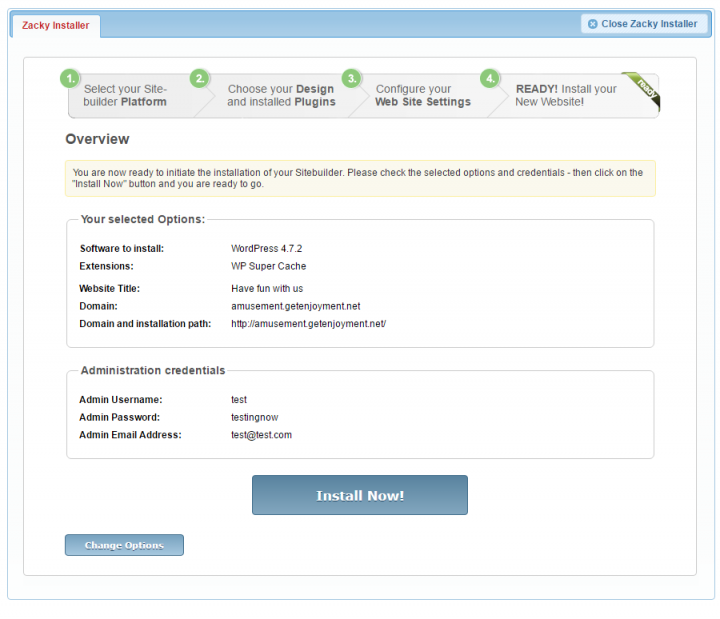
Как се влиза в контролния панел на WordPress
Администраторския (или контролен) панел на WordPress е мястото, където се случва цялата магия. Тук не само ще създавате публикации, страници, менюта, но също така ще настройвате и дизайна на сайта си. Чрез администраторския панел ще създавате (почти) всичко, което вашите потребители ще виждат и с което ще взаимодействат.
За да влезнете в този панел и да започнете да създавате и настройвате сайта си, ви е необходима следната информация:
- URL адресът, на който е инсталиран WordPress-ът ви.
- WordPress потребителско име(username), въведено при инсталацията (или admin по подразбиране)
- Паролата ви
За да достигнете администраторския панел, трябва да следвате тези стъпки:
- Напишете името на домейна си, като добавите /wp-admin в края
ВНИМАНИЕ! Ако сте инсталирали WordPress в директория, различна от основната, ще трябва да я добавите между домейна и /wp-admin. В такъв случай, достъпът до панела ще се намира на www.website.com/directory-name/wp-admin - За да достъпите панела, трябва да въведете потребителското си име и паролата, които сте избрали по време на инсталацията на CMS-а
WordPress Теми
Тъй като някои от темите създават свои логики, структури и елементи, имат различни подходи към менютата, widget-ите и т.н., най-добре е избора на тема да бъде първото нещо, което направите, когато започвате да градите WordPress уебсайт.
Темата, която изберете би могла да ви даде нови опции или да ограничи тези, които са поставени в CMS-а по подразбиране. Например, възможно е темата да няма никакъв sidebar и, следователно поставянето на widget-и в sidebar-а ще бъде невъзможно.
Тъй като WordPress няма свой дизайн, а разчита на темите, за да има външен вид, към инсталацията на CMS-а винаги се инсталира тема по подразбиране, която е кръстена на годината, през която ще бъде използвана. Към днешна дата, темата по подразбиране е twenty twenty.
Въпреки че е красива, най-вероятно ще искате да си изберете друга тема, за да създадете външен вид и усещане, характарни за вашия сайт.
Има два основни метода за добавяне на тема към вашия WordPress.
Метод 1: Инсталирайте WordPress тема от директорията с теми на WordPress.org
Стъпка №1: Отворете страницата на темите
За да намерите тази страница трябва или да посочите със стрелката на мишката бутона Appearance, а след това да изберете Themes в падащото меню, или да кликнете Appearance директно.
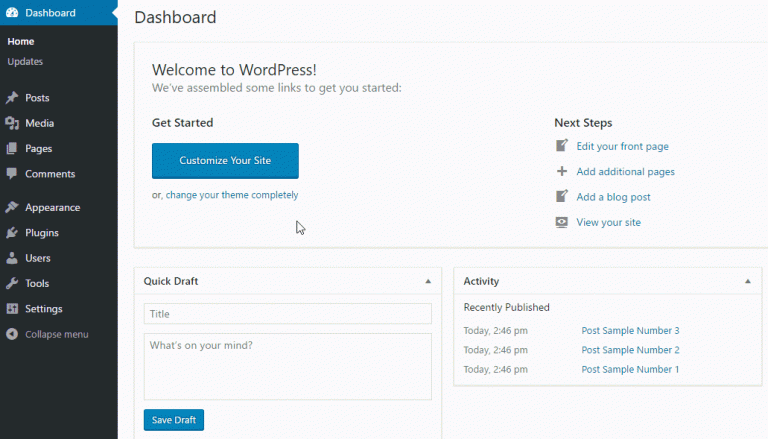
Стъпка №2: Добавете нова тема
Тук, би следвало да видите една или няколко автоматчино инсталирани теми. Добра идея е след като сте избрали темата, която ще ползвате и сайта ви работи, да изтриете останалите теми, тъй като не помагат с нищо, а само заемат място.
Сега обаче, за да добавите нова тема, трябва да натиснете бутона Add New, който се намира над списъка с теми.
Или, разбира се може да кликнете върху големия квадрат, на който пише Add New Theme.
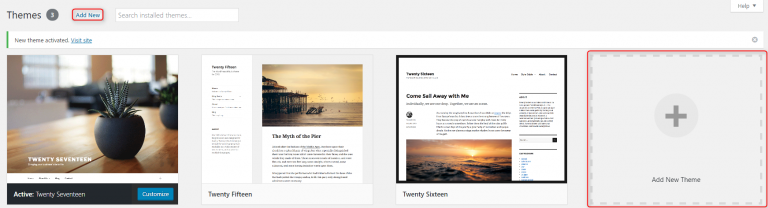
Който и от двата бутона да натиснете, ще ви бъде предоставен списък с теми, като отново ще можете да избирате между две опции:
- Можете да използвате търсачката за теми, като напишете име или насоченост на темата, която искате да намерите.
- Също така, можете да използвате филтрите – Featured, Popular, Latest, Favorites или Feature Filter. Тези опции са, както следва – „предложени“ теми, популярни, последно добавени, любими или филтър по характеристики.
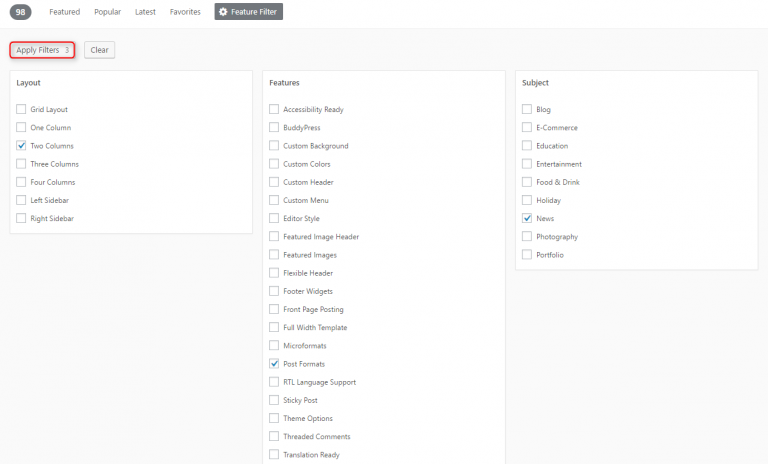
В резултатите ще видите всички теми от директорията на WordPress.org, които отговарят на вашите критерии. Когато намерит тема, която ви харесва, поставете стрелката на мишката отгоре ->Натиснете Install -> Натиснете Activate.
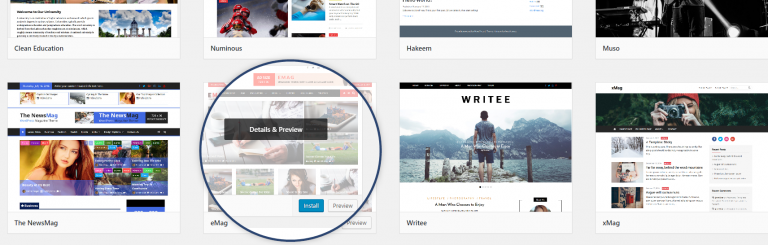
Метод 2: Качете тема, която имате на компютъра си
Стъпка №1: Отворете страницата на темите
Да кажем, че сте закупили тема или сте я изтеглиги от някъде. За да я качите, отново ще е необходимо да отидете в Themes. Да натиснете Add New. До тук стъпките са същите като в предходния метод. След като кликнете Add New бутона, дори без да движите мишката, можете да натиснете бутона за качване на тема – Upload Theme.
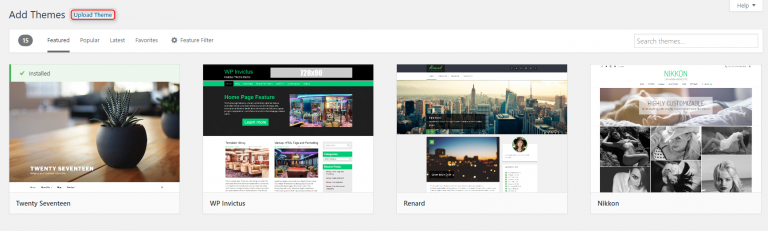
Стъпка №2: Качете избраната тема
Ще се покаже меню. Кликнете бутона Choose File, изберете архивираната тема от комютъра си и натиснете бутона Install Now. WordPress ще завърши операцията автоатично. След това остава само да изберете Activate.

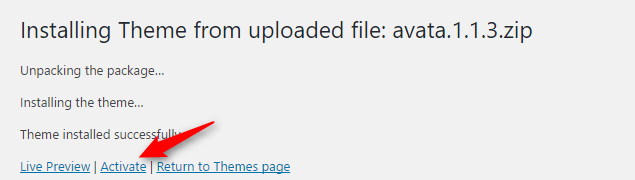
Когато създавате уебсайт с WordPress и сте инсталирали избраната от вас тема, най-добре е да създадете т.нар child theme. Ако направите това, ще се Doing so will prevent you from losing any changes that you make when the theme is updated.
WordPress Plugin-и
Plugin-ите са онова, което прави WordPress толкова гъвкав. Използвайки тези малки и често лесни за употреба добавки, можете лесно да изградите многофункционален уебсайт.
Инсталацията на plugin-ите улеснява задачи, като добавянето на кодовете, необходими за използването на Google Analytics, Facebook Pixel, или Google Adsense.
По-важното е, че съществуват толкова много плъгини, че, на практика, каквато и функционалност да искате за вашия сайт, вероятността вече да има plugin за нея е почти 100%. Трябва само да го намерите и да го инсталирате.
Също като с темите, съществуват два метода за инсталацията на plugin.
Метод 1: Инсталирайте Plugin, използвайки търсачката на WordPress
Стъпка №1: Plugin-и -> Add new
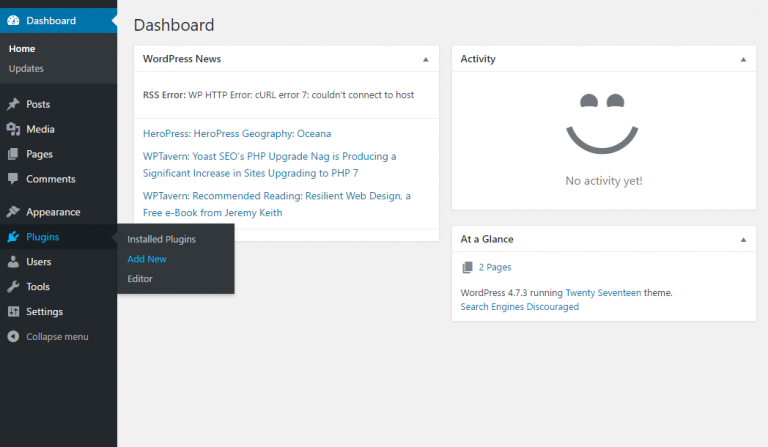
Стъпка №2: Потърсете plugin-а, от който имате нужда
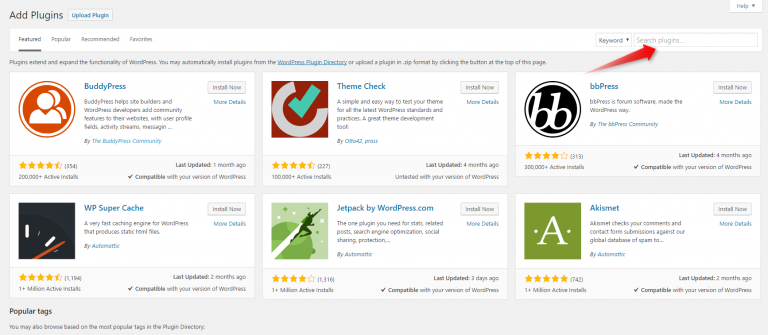
Стъпка №3: Инсталирайте избрания Plugin
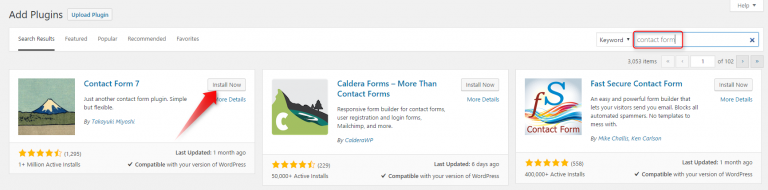
След като харесате plugin, ще трябва да натиснете бутона Install Now.
Plugin-ът ще се инсталира и ще можете да го актвирате, като натиснете бутона Activate, което ще ви пренасочи към страницата с инсталирани plugin-и, или, ако имате нужда от това, можете да продължите да търсите и инсталирате други plugin-и.
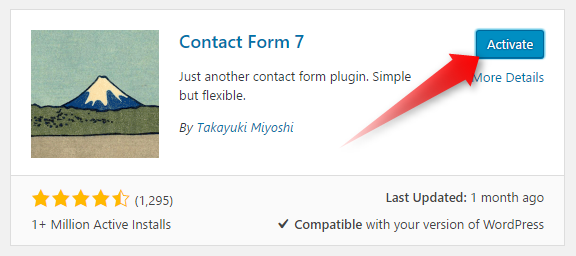
Метод 2: Качете Plugin от комютъра си
Стъпка №1: Plugins->Add new
Както беше и с темите, за да качите plugin, който вече е на компютъра ви, отново трябва да влезнете в страницата с всички plugin-и.
Стъпка №2: Качете the Plugin от компютъра си
След като сте достъпили страницата, в която се добавя нов plugin, в горния ляв ъгъл, ще видите бутона Upload Plugin. Натиснете го. В появилото се меню натиснете Choose file и изберете архива на plugin-а, който качвате.
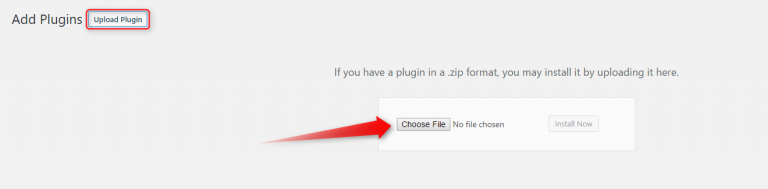
Стъпка №3: Инсталирайте качения plugin
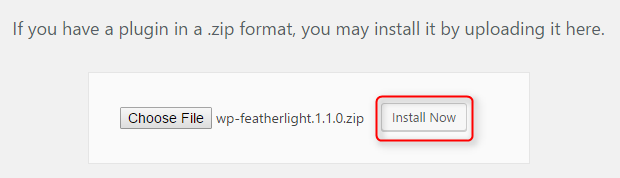
След като инсталирате plugin-а, ще се появи нова страница. Можете или да активирате инсталирания плъгин, натискайки бутона Activate или да се върнете в страницата а инсталации на плъгини – Plugin Installer.
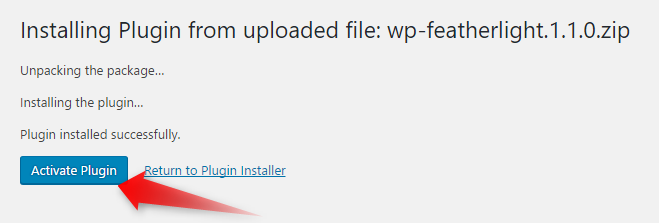
Преди да започнете да публикувате
Добавянето на страница в WordPress отнема същите усилия и (почти) същите стъпки, като тези за създаване на публикация (Post). Как се създава публикация в WordPress, можете да видите две секции по надолу в тази статия, но преди да започнете да публикувате, е хубаво да се погрижите за структурата на линковете на вашия сайт.
Това е от изключително значение за SEO-то на сайта ви, но и за преживяването на потребителите на сайта ви (като тези две неща не е задължително да бъдат разделени).
За да разберем по-добре структурата на линковете е важно да знаем какво са permalink-ове и slug-ове.
Permalink-ове и Slug-ове
Permalink (идва от перманентен линк) е URL адрес, който води към определен пост или страница на даден сайт. Целта на тези перманентни линкове, както личи и от името им, е да бъдат перманентни. Тоест, да не се променят. Въпреки, че това е напълно възможно, подобно действие е в огромна част от случаите неправилно. Рядкост е, но се случва да е по-правилно да бъдат оставени линковете на даден сайт с грешна структура, вместо да се пренареждат и променят. Именно заради това, структурата и самите url-и (permalinks), трябва да бъдат добре обмислени от началото на изграждане на вашия сайт.
Всеки permalink може да има два или повече изграждащи го блока(части). В WordPress, те биха могли да бъдат например Домейн -> Slug на категорията->slug на публикация.
Какво е slug и кое е permalink, можете да видите на графиката отдолу.
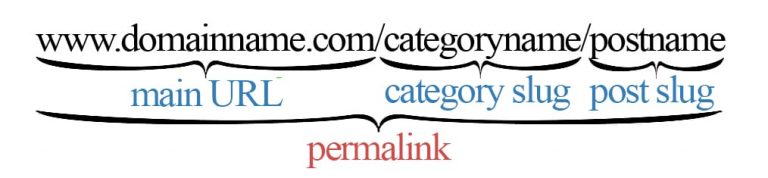
Целта на това сами да създадете slug-а на категорията, публикацията, таг или страница е те да бъдат по-удобни за употреба на потребителите и, разбира се, по-разбираеми за ботовете на търсещите машини (Google, Bing и т.н.).
За да промените структурата на своите slug-ове и от там permalink-ове, отидете в администраторския панел, намерете опцията Settings и след това Permalinks.
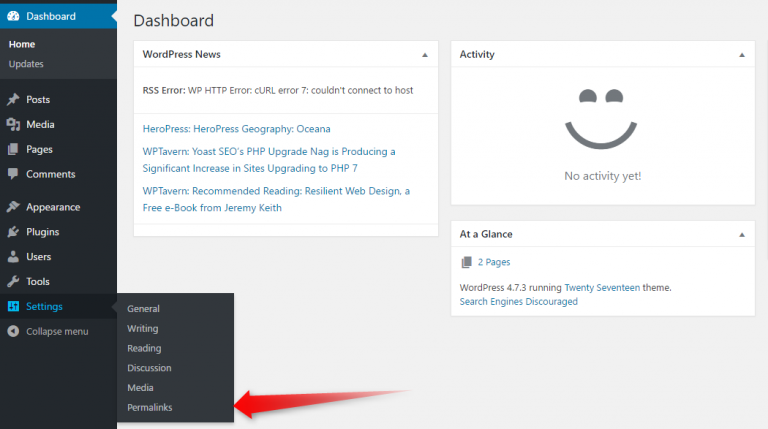
Тук ще откриете всички видове перманентни линкове (permalinks), които можете да ползвате с WordPress.
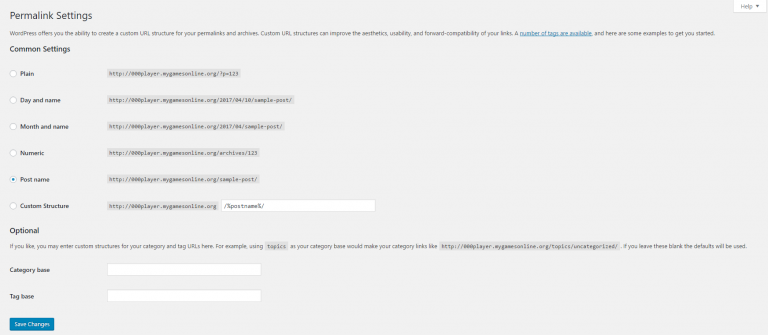
За да бъдат публикациите и страниците ви удобни за потребителите, най-добрата от предефинираните опции, е Post name. Избирайки нея, ще можете да променята slug-а на публикациите си, докато ги създавате и дори след като вече са публикувани (последното не е препоръчително).
Как да публикувам в WordPress
Когато говорим за изграждане на сайтове с WordPress, създаването на постове е „основната съставка“.
За да създадете публикация, отидете в администраторския панел на WordPress, поставете стрелката на мишката върху опцията Posts, намираща се в менюто от лявата страна на екрана. По този начин, ще отворите падащото меню, в което трябва да изберете Add New.

След като сте кликнали на Add New ще бъдете пренасочени към страницата за създаване на публикации, където ще видите редакторът на публикации – Gutenberg. Чрез него можете да добавите заглавие на поста си, както и неговото съдържание. Когато сте готови с добавянето на съдържанието на поста, можете или да го запазите като чернова (Save as a Draft), да проверите как изглежда (Preview), или направо да го публикувате, като използвате бутона Publish. В същата секия, е и бутона за изтриване на пост – Move to Trash.
Потребителски роли WordPress
Давайки различна роля на различните потребители им давате и различни правомощия. Очевидно, ролите в WordPress представляват йерархичната структура на потребителите в сайта. По подразбиране, потребителите могат да бъдат Subscriber, Contributor, Author, Editor и, разбира се, Administrator. Всяка от тези роли си има предварително зададени правомощия.
- Subscriber-ите са на най-ниското ниво в йерархията на потребителските роли в WordPress. По подразбиране, те могат да променят единствено своята информация. Това е единственото им право, свързано с администраторския панел на WordPress. В самия сайт, т.нар. front end, потребителите с роля Subscriber, могат да коментират (ако, разбира се, коментарите са включени).
- Да имате потребители с роля contributor е много добра идея, ако сайта ви е нов, но сте намерили хора, които искат да ви помогнат. Contributor-ите са почти толкова лимитирани откъм правомощия, колкото и Subscriber-ите. Но те първите могат да създават съдържание. Правомощията им стигат само за създаване, редактиране и изтриване на тяхното собствено съдържание.
- Author е роля за онези, които ще пишат, редактират, публикуват и трият тяхното собствено съдържание. Те също ще могат да качват файлове на сайта ви. Авторите също могат да променят данните в профила си и собствената си парола.
- С изключение на Administrator-а, Editor-a (редактор-a) е потребителската роля с най-много правомощия. Editor-ите имат право да пишат, редактират, публикуват и изтриват постове. За разлика от авторите, обаче, редакторите могат да правят това на всеки пост, по целия сайт. Без оглед на това, кой е автор на поста. В зависимост от вида на сайта ви, естествено, може и да нямате нужда от обособен редактор.
- Administrator-ът обикновено е само един. Това е потребителят, който бива създаден автоматично в инсталционния процес. Разбира се, може да дадете и на някой друг същите права, като създадете втори Administrator-ски профил. По този начин ще им дадете пълен достъп до сайта ви. Потребителите, на който е дадена ролята на Administrator могат да правят абсолютно всичкко, което могат и потребителите с други роли, но освен това имат правомощията да инсталират, изтриват и/или редактират теми и plugin-и install, delete and edit themes and plugins и потребители.
Как работят менютата на WordPress
Системата за изграждане на менюта в WordPress е добре структурирана и ефективна, освен това е лесна за употреба. Използвайки я, можете да изградите не само „навигационно меню“ – основното меню, горе на страницата, но също така и менюта, които да поставите в sidebar-a и такива за footer-a.
Някои от темите в WordPress имат вградена опция и за още един вид менюта. Т.нар. второстепенно (secondary) меню, което се намира над основното и в него обикновено се поставят телефонни номера, имейли, колички, препратки към страниците за вход, регистрация и изход от акаунта на потребителите в сайта. Някои теми дори имат собствена логика за изграждане на менюта. Повече теми, обаче, разчитат на вградената система за постройка на менюто, която им е напълно достатъчна.
Влезте в администраторския панел.
Потърсете опцията Appearance в менюто от лявата страна на страницата (т.нар. sidebar меню). Като поставите мишката над Appearance, без да натискате нищо, ще отворите подменю, в което трябва да се огледате за опцията Menus.
Ето как трябва да изглежда:

След като кликнете бутона Menus, ще се озовете на страница, която ще изглежда по подобен начин:
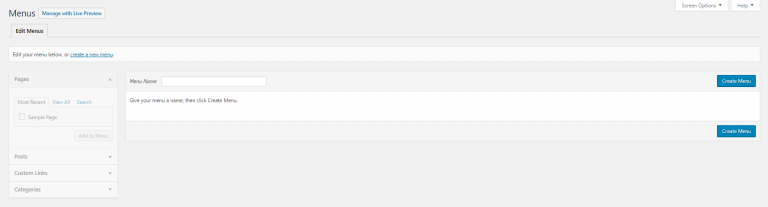
Както можете да видите, на нея няма особено много опции. За да започнете да нареждате менюто, което смятате да позлвате, трябва да го създадете.
Добавете име за менюто, което искате да направите (най-добре е това име да отразява функцията на менюто, например main-menu, sidebar-menu и т.н.). След като сте добавили име за менюто си, трябва да кликнете някой бутоните Create Menu, които се намират в дясната страна на страницата.
След като сте създали менюто е време да добавите страниците, които искате да присъстват в него. За да се добавят страници, категории или постове към менюто, е необходимо те да са публично публикувани.
Също така е важно да знаете, че добавеното в менюто отгоре надолу, ще бъде показано отляво надясно в предната част на сайта (освен ако не говорим за меню, поставено в sidebar, footer(не винаги) или някакъв widget).
За да добавите елемент в менюто, първо трябва да ги изберете, като кликнете на празните квадрати в ляво от името на избрания елемент.
След като сте маркирали всички елементи, които искате да са част от менюто, натиснете бутона Add to Menu.

Въпреки че можете да добавяте елементите един по един в реда, в който искате те да се появявт на сайта, можете да ги добавите всички заедно, и в последствие да ги подредите.
Последното се постига като изберете елемента, чиято позиция искате да промените и натиснете и задържите левия бутон на мишката. По този начин можете да промените позицията му или да го направите част от падащо меню.
За да го направите част от падащо меню, което ще се появява, когато потребителя постави стрелката на мишката върху въпросния елемент, дръпнете елемента малко надясно и пуснете.
Трябва да видите нещо подобно:
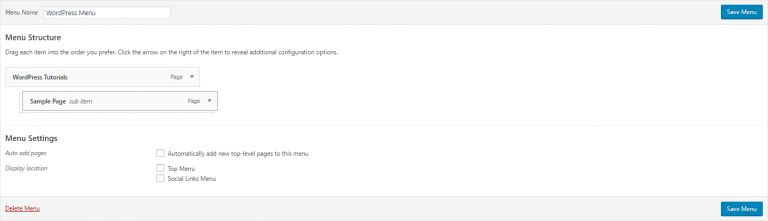
След като сте наредили всички елементи на менюто си, не забравяйте да натиснете бутона Save Menu, който можете да намерите над и под менюто, в дясната половина на страницата. Там където доскоро беше which you’ll find above and below the menu on the right part of the Menu Structure window.
Често задавани въпроси
WordPress ли е единствения начин да си направя уебсайт?
Както споменахме и по-рано в тази статия, съществуват много начини да си направите уебсайт. Не само, че съществуват и други CMS-и (системи за управление на съдръжание), но можете да използвате и т.нар website builder-и. Или да научите да програмирате и да изградите сайта си с HTML, CSS, JavaScript и PHP.
WordPress не е единствения начина да си направите уебсайт, но определено е един от най-достъпните. Както на ниво необходими умения, така и като време, но не на последно място необходимо време за изработката.
Как да правя пари от уебсайта си?
След като сте изградили своя уебсайт с WordPress, може да си запитате дали е възмжоно да се правят пари с него. Разбира се, в случаите, в които сте изградили сайта, за да продвате продукти или т.нар. корпоративен уебсайт, този въпрос няма да се появи. Но за сайтове с друга насоченост – блогове, форуми, социални мрежи, новинарска медия, въпроса е резонен.
Един от най-лесните начини да се правят пари от сайт е да добавите реклами на него. Също така е възможно да „препоръчвате“ продукти на други компании, което се нарича affiliate маркетинг. Разбира се, след изграждане на постоянна публика към вашия сайт можете да потърсите всякакъв вид партньорства или да започнете да продвате продуките, свързани с уебсайта (т.нар merch).
Как да започна да продавам продукти на сайта си?
WordPress лесно се трансформира от блог в онлайн магазин. Предстои да напишем обучителна статия и за това, но е важно да знаете, че този ефект най-лесно се постига, чрез инсталацията на WooCommerce. Реално, с познанията, които сте натрупали от настоящата статия, не ви дели много от това да управлявате магазин, вместо блог.
Трябва ли да знам някакви програмни езици, за да си направя сайт с WordPress?
Не. Не е задължително. Разбира се, истината е малко по-особена. Много зависи какво искате да постигнете. В най-честия случай където искате просто да имате уебсайт, в който да споделяте мислите си и той да работи, отговорът е не. Колкото по-сложен и специфичен искате да бъде сайта или дизайна му, толкова повече се увеличава необходимостта от поне базово познание на HTML и CSS. За свързване със сложни системи и комплексни логики, най-вероятно ще е добре да знаете PHP и JavaScript.
Мога ли да получа безплатен домейн за своя сайт?
Да, ZETTAHOST.bg предлага безплатни домейни с плановете Zetta Max на WordPress хостинга ни, както и същия от споделния ни хостинг. Възможност да регистрирате безплатен домейн получавате и с нашите Semi-Dedicated хостинг планове.